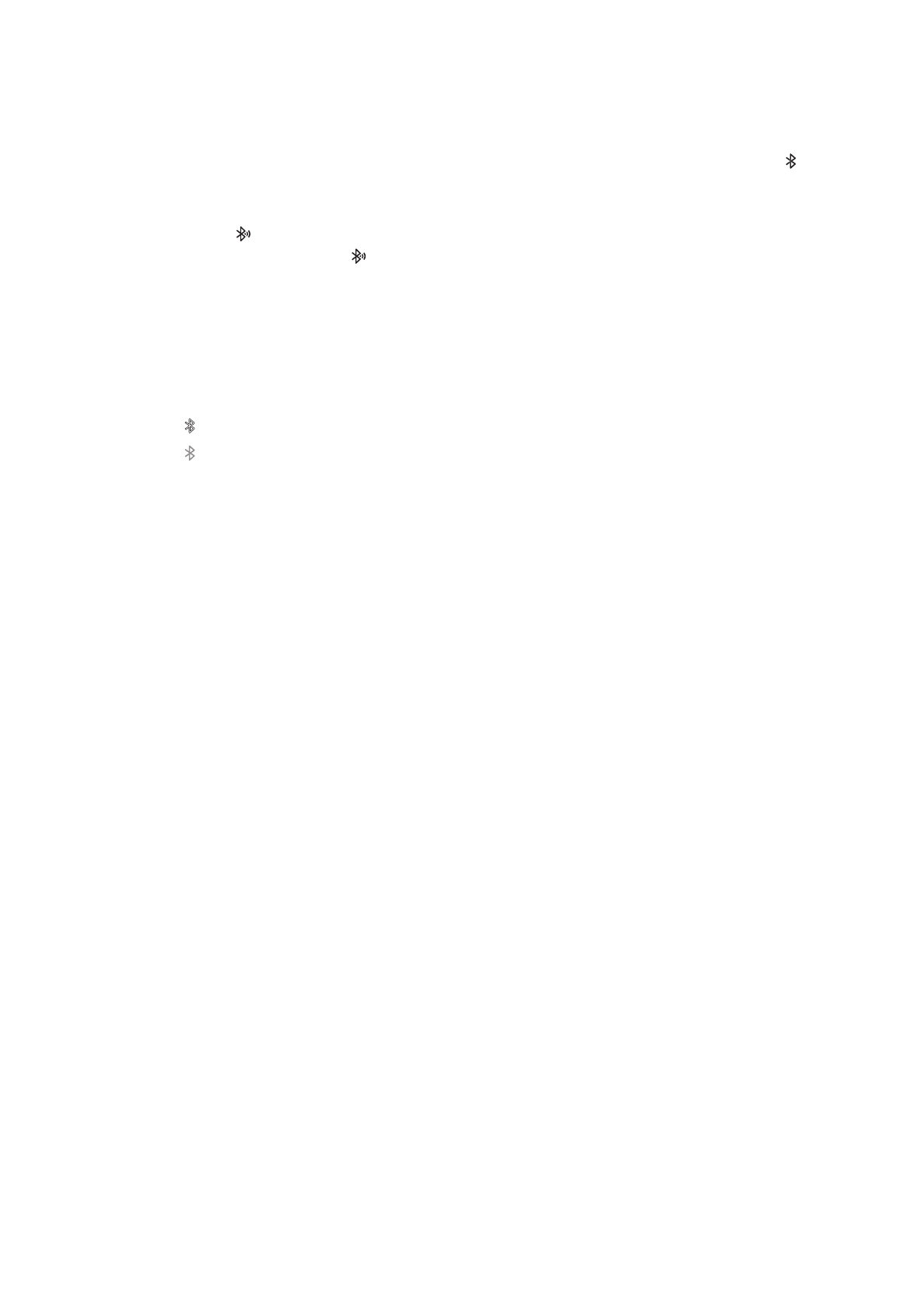
Recursos de segurança
Os recursos de segurança ajudam a proteger as informações do iPad, impedindo que sejam aces-
sadas por outras pessoas.
Códigos de acesso e proteção de dados
Por segurança, você pode configurar um código que precisará ser digitado sempre que você ati-
var ou interromper o repouso do iPad.
Para definir um código: Abra Ajustes > Geral > Bloqueio por Código > Ativar Código. Insira um
código de 4 dígitos e, em seguida, insira-o novamente para comprová-lo. O iPad solicitará que
você insira o código para desbloqueá-lo ou para exibir os ajustes de bloqueio de código.
A configuração de um código ativa a proteção de dados, a qual utiliza seu código de acesso como
chave para criptografar mensagens de e-mail e seus anexos armazenados no iPad. (A proteção
de dados também pode ser usada por alguns aplicativos disponíveis na App Store.) Um aviso na
parte inferior da tela Bloqueio por Código, em Ajustes, mostra quando a proteção de dados está
ativada.
Para aumentar a segurança, desative o Código Simples (um número de quatro dígitos) e utilize
um código mais complexo que contenha uma combinação de números, letras, pontuação e carac-
teres especiais. Consulte “Bloqueio Automático” na página 133.
40
Capítulo 3
Noções básicas
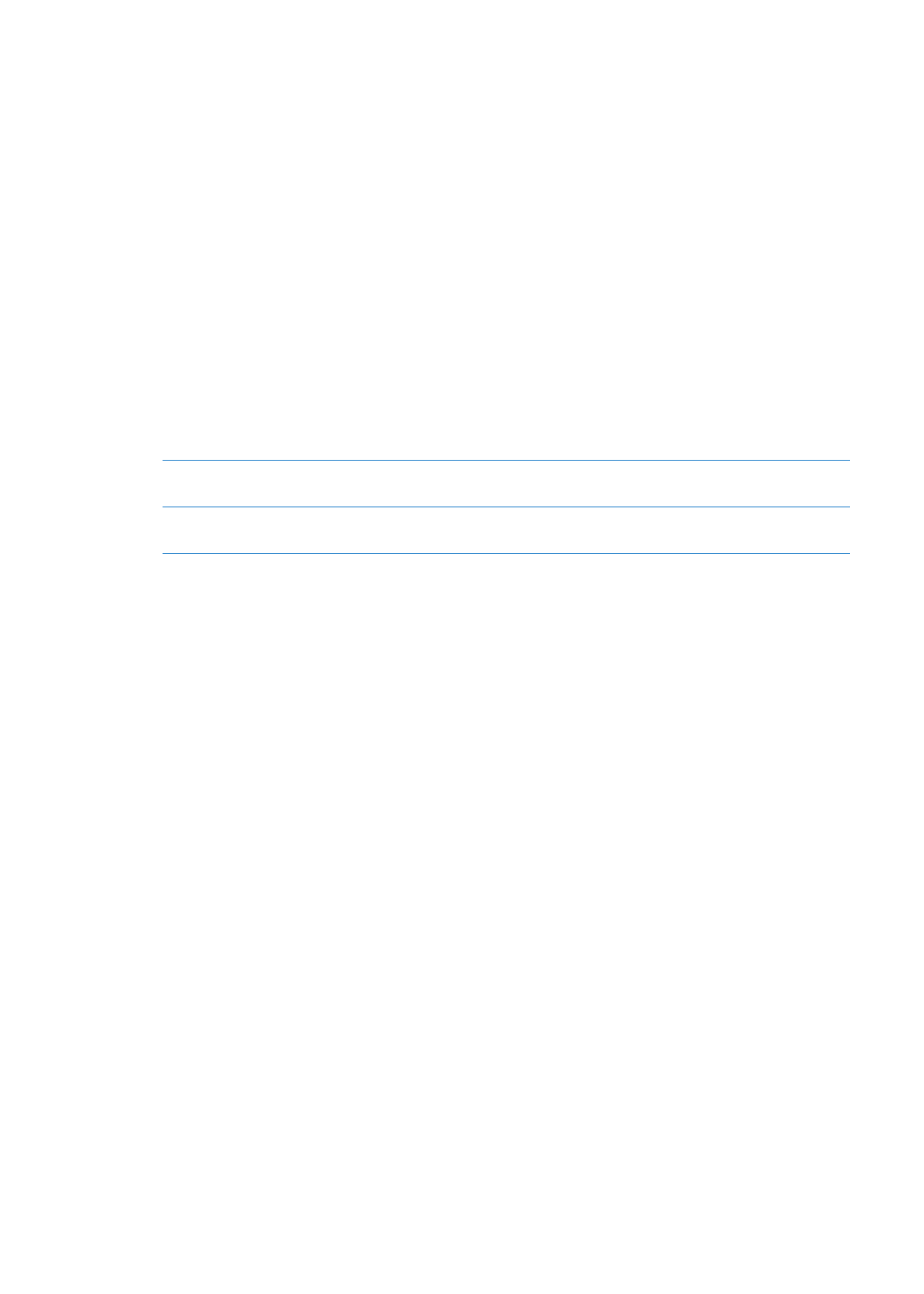
Buscar seu iPad
O recurso Buscar iPad pode ajudá-lo a localizar um iPad perdido usando um iPhone, iPod touch
ou outro iPad. Você também pode utilizar o recurso BuscariPad usando um Mac ou PC com um
navegador com a sessão iniciada no site www.icloud.com ou www.me.com. O aplicativo Buscar
iPad inclui:
Â
Buscar em um mapa: Visualize a localização aproximada do seu iPad em um mapa em tela
cheia.
Â
Exibir uma Mensagem ou Reproduzir um Som: Escreve uma mensagem que aparece no seu
iPad ou reproduz um som por 2 minutos.
Â
Bloqueio de Código Remoto: Bloqueia remotamente o seu iPad e cria um código de acesso de
4 dígitos, caso você não tenha definido um anteriormente.
Â
Limpeza Remota: Protege sua privacidade apagando todas as informações e mídia do seu iPad
e restaurando o iPadaos seus ajustes originais de fábrica.
Importante:
Antes de poder utilizar estes recursos, você deve ativar o recurso Buscar iPad nos
ajustes do iCloud ou do MobileMe no seu iPad. O recurso Buscar iPad só pode ser ativado em uma
conta.
Para ativar o recurso Buscar iPad
usando o iCloud
Abra Ajustes > iCloud e ative a opção Buscar iPad.
Para ativar o recurso Buscar iPad
usando o MobileMe
Abra ajustes > Mail, Contatos e Calendários, toque na sua conta MobileMe e
ative o recurso Buscar iPad.
O recurso Buscar iPad utiliza a Wi-Fi para localizar o seu iPad. Se a Wi-Fi estiver desativada ou se o
seu iPad não estiver conectado a uma rede Wi-Fi, o recurso Buscar iPad não poderá encontrá-lo.
Consulte “Como usar o iCloud” na página 20.
41
Capítulo 3
Noções básicas